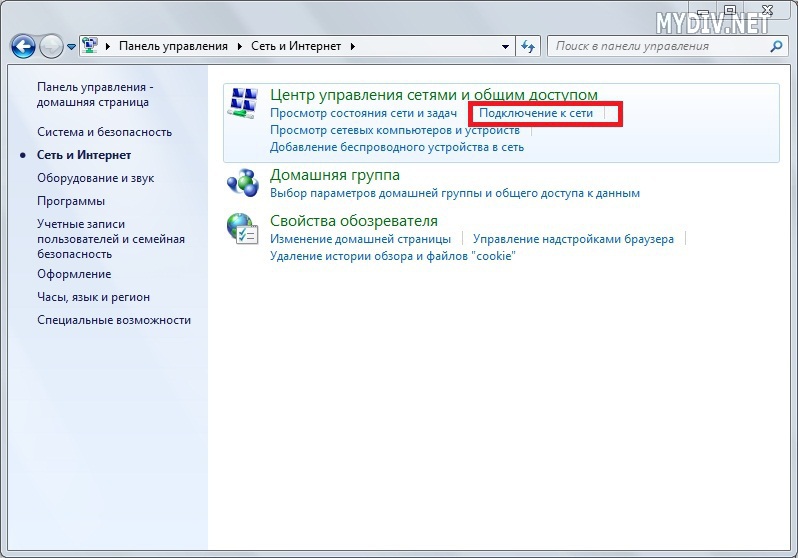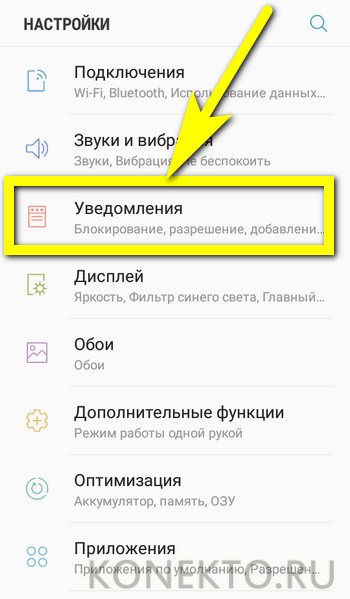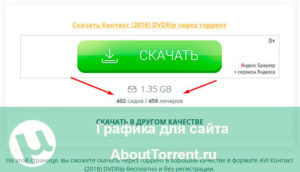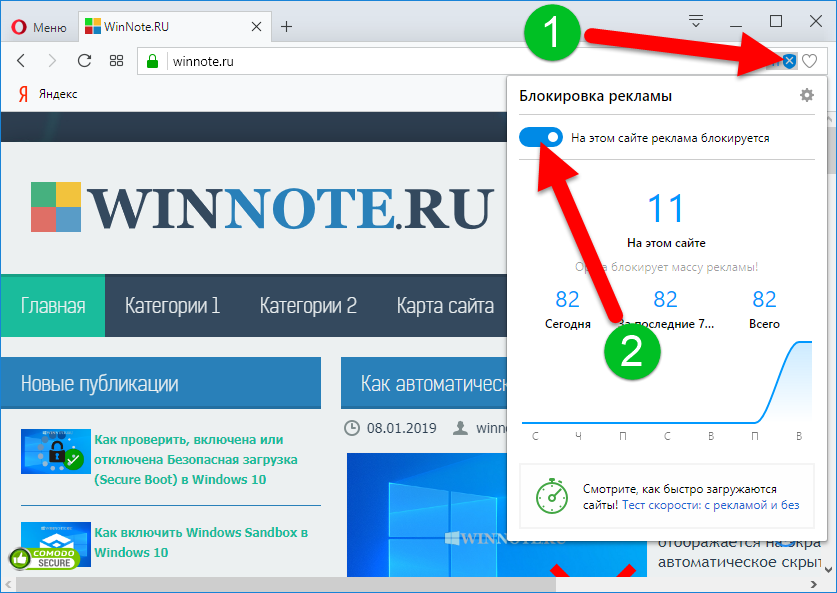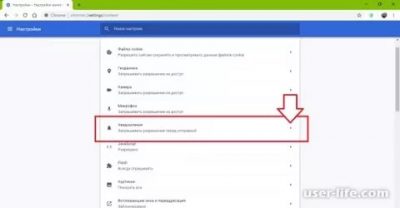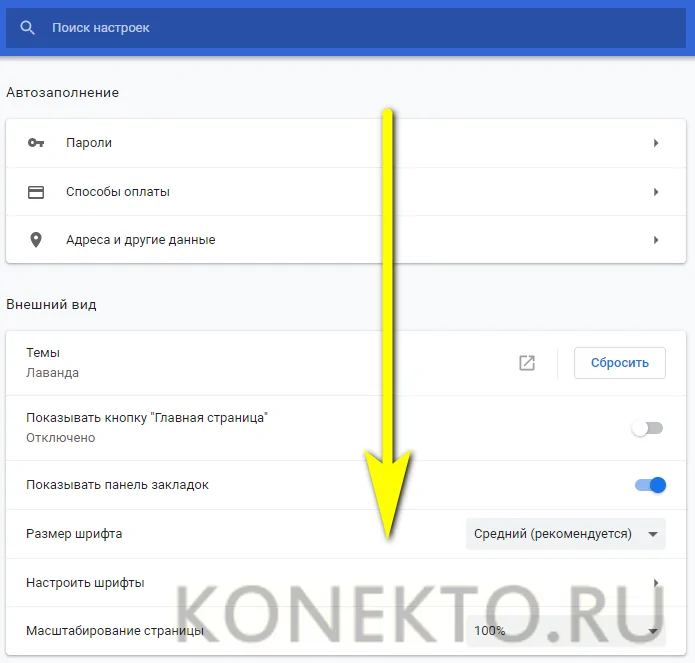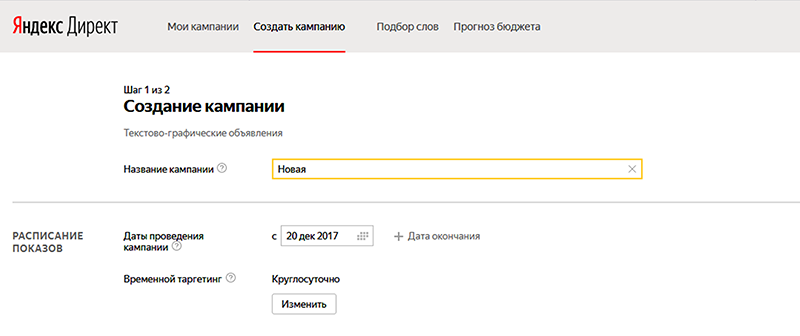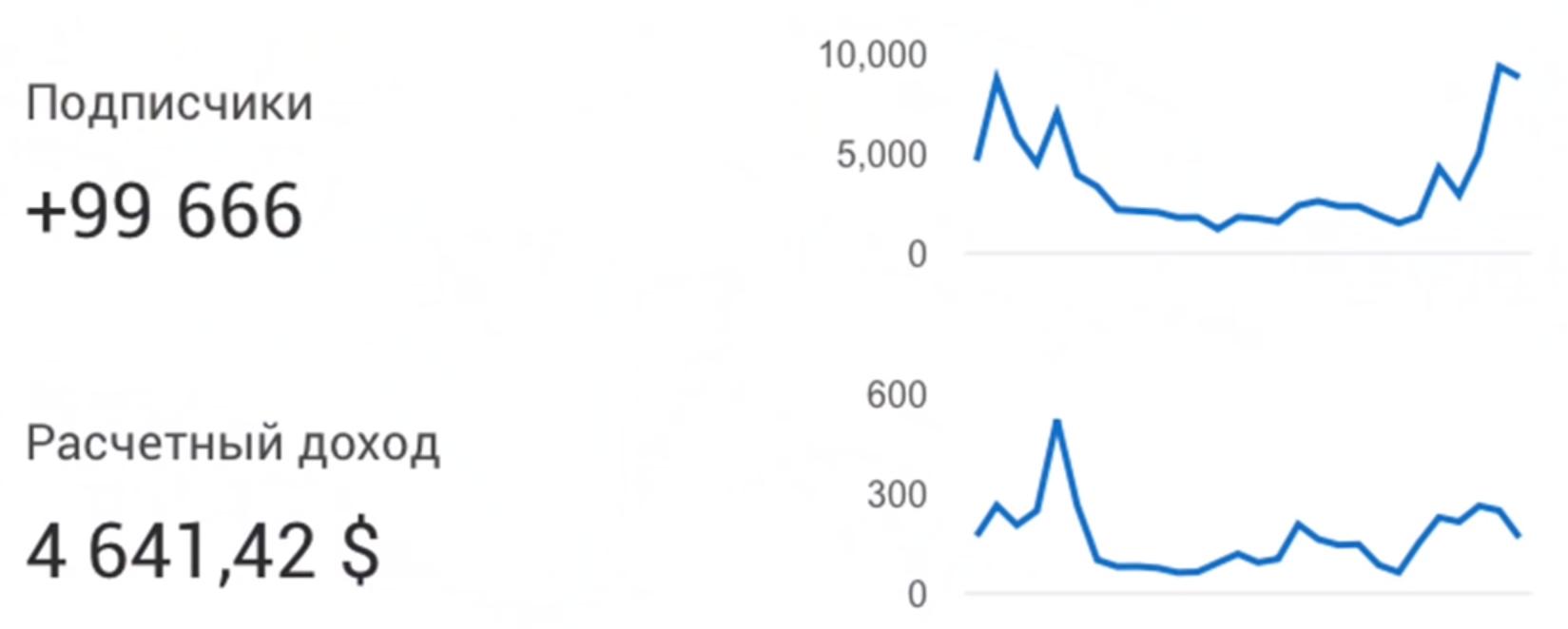Как отключить рекламу в торренте
Содержание:
- Отключение рекламы в uTorrent
- Utorrent убрать рекламу полностью помогут собственные настройки
- Как отключить рекламу в BitTorrent
- Отключение рекламы
- Операторы и реклама
- 3 Использование сторонних приложений
- Как отключить рекламу в uTorrent
- Как отключить рекламу в uTorrent и BitTorrent
- 1 Почему именно uTorrent
- Как в uTorrent убрать рекламу: 5 способов отключения назойливых банеров
- Как убрать рекламу через настройки
- Как отключить рекламу на BitTorrent
- Изменение настроек программы
- Как отключить рекламу и всплывающие окна?
- Как отключить рекламу в uTorrent
- Как убрать рекламу в торренте навсегда
- Универсальные методы
Отключение рекламы в uTorrent
Итак, для отключения рекламы, запустите uTorrent и откройте главное окно программы, а затем перейдите в меню Настройки — Настройки программы (Ctrl+P).
В открывшемся окне выберите пункт «Дополнительно». Вы должны увидеть список используемых переменных настроек uTorrent и их значений. Если выбрать любое из значений «true» или «false» (в данном случае, условно, можно перевести как «включено» и «выключено»), то внизу вы можете переключить это значение. Так же переключение можно осуществить просто двойным кликом по переменной.
Для быстрого поиска переменных, вы можете ввести часть их имени в поле «Фильтр». Итак, первым шагом будет переключить все указанные ниже переменные в значение False.
- offers.left_rail_offer_enabled
- offers.sponsored_torrent_offer_enabled
- offers.content_offer_autoexec
- offers.featured_content_badge_enabled
- offers.featured_content_notifications_enabled
- offers.featured_content_rss_enabled
- bt.enable_pulse
- distributed_share.enable
- gui.show_plus_upsell
- gui.show_notorrents_node
После этого нажмите «Ок», но не торопитесь, для того, чтобы до конца убрать всю рекламу нужно проделать еще один шаг.
В главном окне uTorrent удерживайте клавиши Shift+F2, и снова, удерживая их, зайдите в Настройки программы — Дополнительно. В этот раз вы там увидите другие, скрытые по умолчанию настройки. Из этих настроек нужно отключить следующие:
- gui.show_gate_notify
- gui.show_plus_av_upsell
- gui.show_plus_conv_upsell
- gui.show_plus_upsell_nodes
После этого, нажмите Ок, выйдите из uTorrent (не просто закройте окно, а именно выйдите — меню Файл — Выход). И запустите программу снова, в этот раз вы увидите uTorrent без рекламы, как и требовалось.
Надеюсь, процедура, описанная выше, оказалось не слишком сложной. Если же все-таки все это не для вас, то есть и более простые решения, в частности, блокировка рекламы с помощью стороннего софта, такого как Pimp My uTorrent (показано ниже) или AdGuard (блокирует также рекламу на сайтах и в других программах).
Удаление рекламы в uTorrent
Удаление рекламы в uTorrent
Итак, теперь без дополнительных хлопот приступим к удалению рекламных объявлений в uTorrent!
Чтобы отключить все объявления и рекламные предложения uTorrent, выполните следующие действия:
Шаг 1. Откройте uTorrent, затем «Параметры»> «Настройки»> «Дополнительно».
Откройте uTorrent, затем поочередно «Параметры», «Настройки», «Дополнительно»
Шаг 2. Там вы найдете огромный список параметров и поле фильтров.
В поисковик вводим названием необходимых фильтров
Шаг 3. Затем выполните поиск следующих фильтров и отключите их.
Список фильтров для отключения
Шаг 4. Затем нажмите «ОК».
Нажимаем кнопку «ОК»
После того как этот небольшой трюк вступит в силу, все рекламные объявления в uTorrent будут удалены.
Utorrent убрать рекламу полностью помогут собственные настройки
Первый способ это отключить рекламу в utorrent используя средства настройки программы. Эта процедура выполняется в несколько последовательных шагов.
После открытия торрента, на экране появляется его главная страница с различными вставками
Отключение рекламы в utorrent осуществляется выполнением нескольких последовательных действий:
Кликнуть по кнопке «Настройки» в верхней части экрана, открывая меню настроек.
рис.1. Открыть строку «Настройки программы»
рис.2. В подменю кликнуть мышкой по строке «Дополнительно»
Откроется окно, где имеется список параметров и два из них нужно изменить. Это»offers.left rail offer enabled» и»offers.sponsored torrent offer. Рядом с ними стоит значок «true», что означает «включено» и его нужно поменять на «false» –«отключено».
рис.3. Чтобы быстро найти эти параметры надо в строку «фильтр» вписать слово «offer», но без кавычек, и откроется следующее окно.
Один из параметров отвечает за рекламный баннер в верхней части экрана, а второй помещает рекламный блок в левом углу главной страницы.
рис.4. Достаточно выделить каждый параметр мышкой и в нижней части экрана поменять «Да» на «Нет»
После этого достаточно перезапустить сервис и на экране появится торрент клиент без рекламы. Главное – это выбрать для отключения только то, что нужно, в противном случае придётся удалять сервис с компьютера и загружать его заново.
Другой способ из торрента убрать рекламу предполагает использование маленькой программы – скрипта, которая автоматически очистит главную страницу сервиса от баннеров и других дополнений. Программа называется Pimp my uTorrent.
рис.1. Она бесплатная и, чтобы ей воспользоваться, достаточно набрать в поисковике название программы, открыть её и нажать одноимённую кнопкурис.2. После этого последует запрос, на него следует ответить «Да»
После отработки программы надо перезагрузиться. После выполнения этих действий лишнее должно исчезнуть.
Как отключить рекламу в BitTorrent
Первое, что следует сделать – запустить торрент-клиент через панель управления или ярлык на рабочем столе и перейти к настройкам: можно кликнуть мышкой на «шестеренке» или открыть окно с параметрами через главное меню. Щелкните по пункту «Дополнительно» и присвойте значение «false» следующим командам:
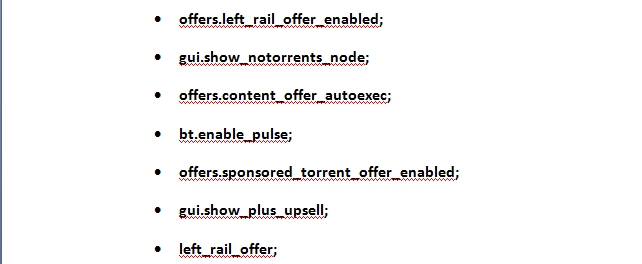
Для поиска команд можно пользоваться фильтром: введите первые буквы и похожие слова мгновенно отобразятся в списке. Вам потребуется лишь сменить положительное значение на отрицательное двойным кликом мышки.
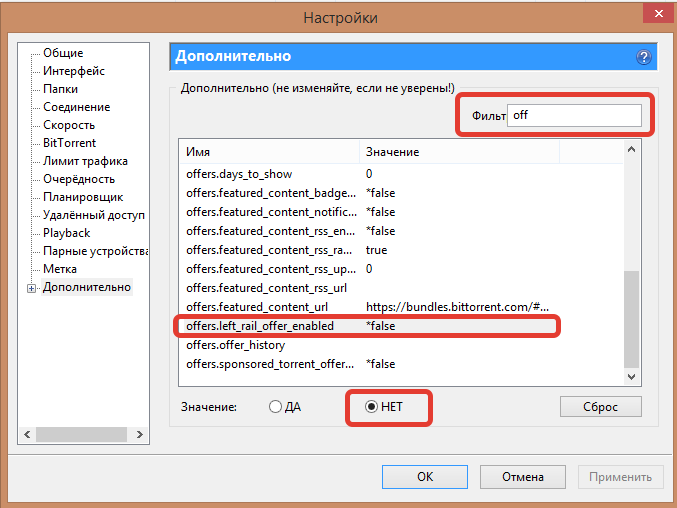
Некоторых настроек может не быть, это зависит от версии торрент-клиента, просто пропустите их. После изменения обязательно перезапустите программу!
С помощью этого быстрого и действенного метода вы сможете отключить рекламу независимо от выпуска торрент-клиента.
( 1 оценка, среднее 5 из 5 )
Отключение рекламы
Но, далеко не каждый пользователь знает, что существует довольно легкий и вполне легальный способ отключить рекламу в приложении uTorrent.
Открываем раздел настроек.
Переходим в раздел «Дополнительно». Перед нами предстает окно со скрытыми параметрами программы. С теми параметрами, значение которых вы не знаете, лучше вообще не экспериментировать, так как можно привести приложение в негодность. Но, мы знаем, что в данном случае, хотим сделать.
Ищем параметры «offers.left_rail_offer_enabled» и «sponsored_torrent_offer_enabled», отвечающие за боковой и верхний блок рекламы. Для того, что бы найти эти данные быстрее в куче других параметров, можно воспользоваться функцией фильтра, введя в него общее значение «offer_enabled».
Меняем значения указанных параметров с «true» («Да») на «false» («Нет»), и жмем кнопку «OK».
Аналогичным образом поступаем с параметром «gui.show_plus_upsell», и перезагружаем программу.
Как видим, после перезагрузки приложения, реклама в uTorrent исчезла.
Операторы и реклама
Лайфхак, как Я победил навязчивые звонки от операторов, банков, бирж и т.д..
Всё достаточно просто, когда нам звонят с предложением сделать нашу жизнь лучше, нам нужно представиться похоронным агентством.
Обычно диалоги имеют такой вид: -Здравствуйте, мы хотим предложить вам мазь для уве..—Здравствуйте, похоронное агенство «name», всегда к вашим услугам-Извините, не туда попал—И вам всего доброго, до скорой встречи. Иногда особо отбитые продолжают говорить по скрипту и пытаться что либо нам впарить, то тогда стараемся рекламировать услуги нашего «агенства», все зависит от вашей фантазии. Но нужно это делать в жёсткой форме, что бы психологически подавить человека и пробить его на эмоции, обычно операторы начинают заикаться или у них становится подавленный голос.
В дальнейшем, наш номер помечается у них в базе как «служебный» и больше не используется для прозвонов.
3 Использование сторонних приложений
Конечно, немного покопавшись с настройками, мы можем сделать наш клиент полностью свободным от рекламы. Но если такие действия вызывают у вас головную боль и хочется чего-то более простого, то можно установить стороннее программное обеспечение. Речь пойдет о таком ПО, как Adguard. Прелесть его заключается в универсальности. Так, после скачивания остается лишь выбрать ту программу, в которой мы хотели бы отрубить вывод рекламных блоков. И uTorrent там вам также получится отыскать. Просто входите в настройки, после чего в перечне фильтруемых приложений выбираете клиент, и все остальное блокиратор сделает самостоятельно.
Как отключить рекламу в uTorrent
Большинство людей по-прежнему используют uTorrent для скачивания торрент-файлов, таких как фильмы, игры, программное обеспечение и т. д. Для этой цели программа действительно работает очень эффективно, но общая проблема, с которой сталкиваются все пользователи uTorrent, — это раздражающие объявления и предложения uTorrent, которые появляются на каждой странице / вкладке приложения.
Удалить эти раздражающие объявления со страницы загрузки uTorrent без каких-либо патчей или покупки версии премиум-класса возможно. Это можно сделать всего несколькими щелчками мыши.
После применения приведенного ниже трюка, вся раздражающая реклама должна исчезнуть.
Это скриншот uTorrent до применения трюка по удалению рекламных объявлений.
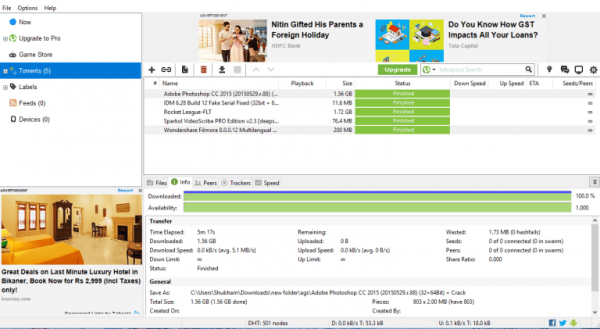
uTorrent до применения трюка по удалению рекламных объявлений
А это скриншот uTorrent после использования трюка по удалению рекламных объявлений.
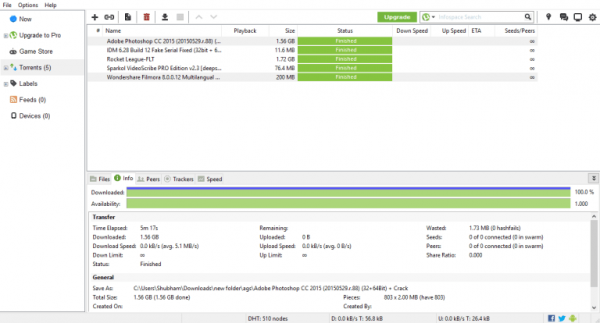
uTorrent после использования трюка по удалению рекламных объявлений
Как вы можете видеть на двух приведенных выше изображениях, первое изображение uTorrent содержит рекламные объявления, а второе изображение уже без этой раздражающей рекламы.
Удаление рекламы в uTorrent
Итак, теперь без дополнительных хлопот приступим к удалению рекламных объявлений в uTorrent!
Чтобы отключить все объявления и рекламные предложения uTorrent, выполните следующие действия:
Шаг 1. Откройте uTorrent, затем «Параметры»> «Настройки»> «Дополнительно».
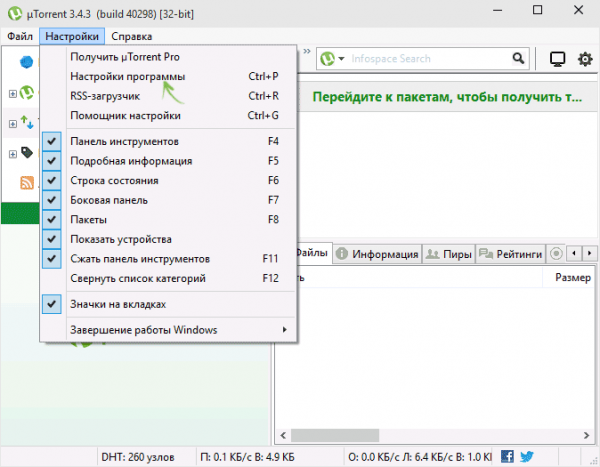
Откройте uTorrent, затем поочередно «Параметры», «Настройки», «Дополнительно»
Шаг 2. Там вы найдете огромный список параметров и поле фильтров.
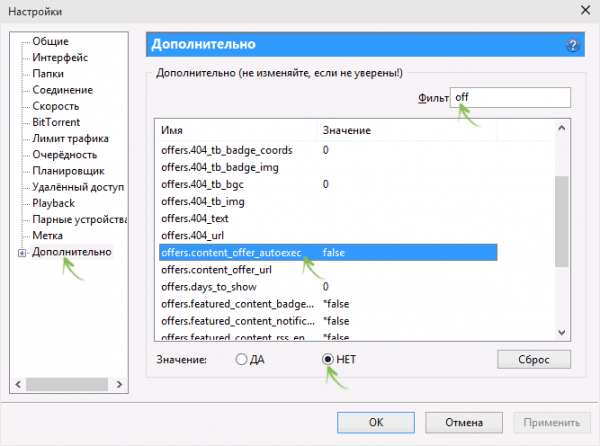
В поисковик вводим названием необходимых фильтров
Шаг 3. Затем выполните поиск следующих фильтров и отключите их.
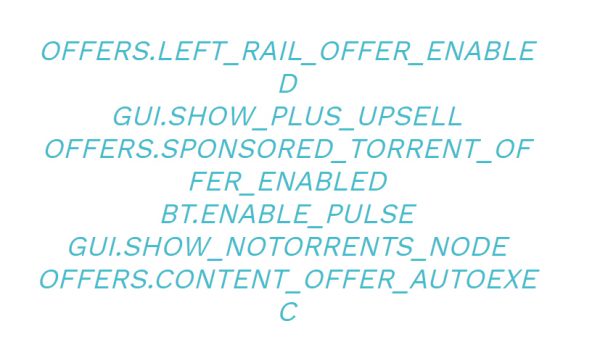
Список фильтров для отключения
Шаг 4. Затем нажмите «ОК».
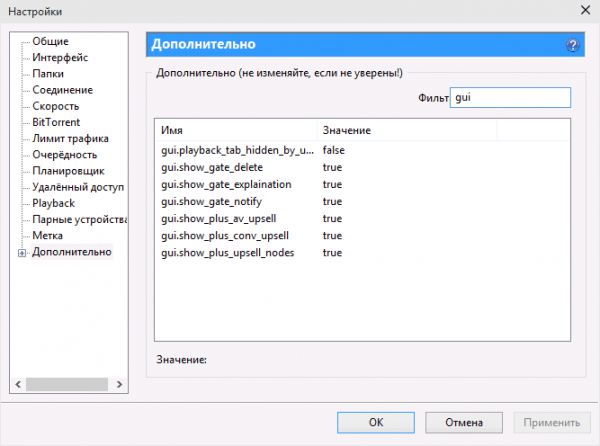
Нажимаем кнопку «ОК»
После того как этот небольшой трюк вступит в силу, все рекламные объявления в uTorrent будут удалены.
Читайте подробную инструкцию, в новой статье — «Как пользоваться торрентом на компе».
Это довольно простой, но по-настоящему полезный трюк, чтобы избавиться от всех этих надоедливых рекламных объявлений, которые действительно раздражают.
Другой способ избавиться от рекламы в uTorrent — использовать другие альтернативы uTorrent, которые не показывают рекламные объявления, такие как Deluge, Vuze, упоминаемый выше Transmission и т. д.
Как отключить рекламу в uTorrent и BitTorrent
Как было сказано выше, программы uTorrent и BitTorrent практически идентичные, и процесс отключение рекламы в них одинаковый. Мы рассмотрим в рамках данного материала, как отключить рекламу в uTorrent, но если у вас установлена программа BitTorrent, то описанный способ подойдет и для нее.
Чтобы выключить показ рекламы в приложении uTorrent необходимо сделать следующее:
- Запустите программу в стандартном режиме, и далее выберите в верхнем меню пункты «Настройки» — «Настройки программы»;
- После этого откроется окно, в котором можно устанавливать различные параметры работы приложения, начиная с папки для загрузки и заканчивая ограничением на скорость передачи файлов между компьютерами. Чтобы отключить рекламу в uTorrent, необходимо нажать на вкладку «Дополнительно»;
- В ней вы увидите большой список исполняемых условий с присвоенными им значениями. Их и потребуется редактировать. Переведите в значение false все аргументы из данного списка:
- gui.show_notorrents_node;
- offers.left_rail_offer_enabled;
- offers.content_offer_autoexec;
- offers.sponsored_torrent_offer_enabled;
- left_rail_offer;
- sponsored_torrent_offer_enabled;
- bt.enable_pulse;
- gui.show_plus_upsell;
Чтобы было удобнее искать условия, воспользуйтесь фильтром. Для перевода найденного аргумента из значения True в False достаточно по нему кликнуть дважды левой кнопкой мыши.
- После того как все указанные параметры будут отключены, нажмите на кнопку «ОК».
После выполнения приведенной выше инструкции, реклама в uTorrent и BitTorrent больше появляться не будет, но приложение продолжит работать в прежнем режиме.
1 Почему именно uTorrent
- Скажем прямо, данный клиент стал популярным потому, что он был у нас первым. Большинство просто не видит смысла менять его на что-то другое. Впрочем, существуют и очевидные преимущества:
Малый вес. Дистрибутив быстро скачивается и оперативно устанавливается; - Работа на любом «железе». Программа отлично запускается даже на старых компьютерах. Впрочем, во время особенно высокой скорости раздачи система все же может притормаживать, но на современных компьютерах это не критично;
- Удобный интерфейс и простая работа. Разобраться с этой программой не составит никакого труда даже тем, кто раньше не имел с ней дела. Интерфейс предельно прост и не содержит ничего лишнего.
Впрочем, в последнее время лишнее все-таки появилась – реклама. Стоит отметить, что стоит она с недавнего времени, так как создатели ПО решили монетизировать свое детище. Некоторые не обращают на эту рекламу внимания, но других она раздражает. Именно им и стоит читать дальше.
Как в uTorrent убрать рекламу: 5 способов отключения назойливых банеров
В интернете в свободном доступе находится далеко не один Torrent-клиент для скачивания фильмов,…
Рекламные блоки раздражают пользователей Torrent-клиентов. Многие не знают, как легко и бесплатно можно отключить навязчивую рекламу, а разработчики настойчиво предлагают покупать платную версию программы для отключения баннеров. UTorrent – яркий представитель такого ПО. Рассмотрим бесплатные способы, как в Торренте убрать рекламу:
- в левом нижнем углу;
- баннер обновления до платной версии;
- на верхней панели.
Реклама в левом нижнем углу
Большой и раздражающий блок в левой нижней части экрана – первое что хочется заблокировать. Инструкция, как в uTorrent отключить рекламу в левом нижнем углу:
- Попадаем в настройки программы. Делается это либо через панель инструментов (нажимаем на иконку с шестеренкой в левом верхнем углу экрана программы), либо через сочетание клавиш Ctrl + P. Также можно зайти в меню Настройки -> Настройки программы.
- Переходим во вкладку с дополнительным настройками (самая нижняя вкладка).
- В строке для поиска (Фильтр) нужно ввести значение — Left. В результате отобразится таблица с результатами поиска. В содержимом находим значение «offers.left_rail_offer_enabled».
- В строке будет расположен чекбокс со значением true. Двойным кликом нажимаем на эту строку, после чего вместо значения true появится false. Также можно просто выделить строку, и выбрать переключатель «НЕТ» внизу. На предостережение об изменении настроек не обращаем внимания.
- После того, как в нужной строчке появилось значение false нажимаем кнопку ОК.
Реклама должна сразу исчезнуть. В противном случае достаточно полного перезапуска программы, чтобы изменения вступили в силу.
Баннер обновления до платной версии
Теперь блокируем баннер, где пользователю предлагают заплатить и обновиться до PRO версии Торрента. Делается это так:
- Заходим в настройки любым возможным образом (быстрее всего — нажав Ctrl + P), откуда переходим во вкладку Дополнительные.
- В строке поиска на этот раз вводим — plus.
- В таблице отыскиваем строчку «gui.show_plus_upsell» и двойным кликом переводим в значение false.
- Нажимаем ОК.
- Если баннер не исчез – полностью перезагружаем клиент.
Реклама на верхней панели
Помимо левого нижнего баннера, рекламная полоска в uTorrent появляется в верхней части окна программы. Она также раздражает пользователей, разберемся с тем, как в uTorrent убрать рекламу сверху панели:
- Нажимаем Ctrl + P или любым другим способом попадаем в настройки торрент-клиента.
- Попадаем в раздел Дополнительно.
- Вводим в строке поиска (Фильтр) вверху слово offer.
- В результате появится таблица с четырьмя строчками результата поиска.
- Переключить двойным кликом каждую из строк в состояние false.
- Нажать ОК.
- Если рекламная строчка в верхней части программы не исчезла – перезагрузить uTorrent.
Отключение рекламы с помощью Pimp my скрипта
Как в uTorrent убрать рекламные блоки без ковыряния в настройках? Есть возможность прибегнуть к помощи дополнительного скрипта. Он занимает минимум места в памяти, и позволит провести все вышеописанные действия по удалению рекламы из клиента автоматически.
Шаг 2
Теперь uTorrent должен самостоятельно запуститься. Отобразится диалоговое окно, спрашивающее разрешение на использование скачанного скрипта. Остается согласиться с предложением.
Шаг 3
Поначалу некоторые надписи в окне торрента пропадут. Это показатель того, что скрипт стал действовать. Волноваться об исчезновении не нужно, перезагружаем торрент-программу. После повторного запуска убеждаемся, что реклама испарилась, а интерфейс клиента претерпел небольшие изменения.
Избавляемся от рекламы с помощью Adguard
Наиболее надежный способ как отключить рекламу в торренте – при помощи посторонней полноценной программы. Adguard – вариант такого софта. С ее помощью реклама удаляется не только в uTorrent, но и в других программах.
После инсталляции и запуска Adguard нужно добавить uTorrent в программу.
- Кнопка «Добавить» есть в нижней части окна.
- Нажимаем Обзор, указываем путь к местоположению торрента на жестком диске и подтверждаем действие кнопкой ОК.
- В настройках программы в пункте Фильтруемые приложения появится строчка uTorrent.
После этого Adguard выполнит всю работу и реклама из приложения будет полностью удалена.
Как убрать рекламу через настройки
Описанный способ убирает рекламу полностью и не оставляет пустых квадратов на месте баннеров.
видеоинструкция по отключению рекламы
1. Перейдите в настройки программы через главное меню.
2. Перейдите в раздел «Дополнительно».
3. Вбейте в поле фильтр слово «offer» и во всех выведенных в белом окне строчках замените значение «true» на «false». Для замены значения параметра дважды щелкните по строке мышкой. Должно получиться как на скриншоте.
4. После внесения изменений нажмите «Ok», и реклама исчезнет.
Минус отключения рекламы через настройки
Перезагрузка компьютера с Windows 7, 8, 10 иногда сбрасывает настройки программы и приходится повторно менять значения параметров на «false».
Как отключить рекламу на BitTorrent
BitTorrent является одной из наиболее популярных программ для загрузки файлов, но бесплатная версия идет в комплекте с рекламными объявлениями. Так как большинство пользователей являются бесплатными пользователями, то они должны терпеть все эти раздражающие объявления, которые отображаются внутри программного обеспечения.

Как отключить рекламу на BitTorrent
Как отключить эти объявления, не покупая версию PRO? И можно ли отключить рекламу в бесплатной версии? Ответ: ДА. Не стоит терпеть надоедливую рекламу, когда от нее можно легко избавиться.
У BitTorrent есть некоторые глубокие настройки, которые позволяют отключать раздражающие объявления. Опция не прямолинейна, и многие пользователи этого не заметили. Это связано с небольшой настройкой в расширенных настройках. Удостоверьтесь, что вы отключили правильные параметры, поскольку отключение не тех параметров приводит к неправильной работе программного обеспечения.
Это скриншот BitTorrent до применения трюка по удалению рекламных объявлений.
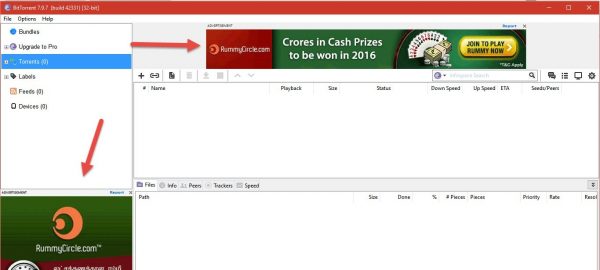
BitTorrent до применения трюка по удалению рекламных объявлений
А это скриншот BitTorrent после использования трюка по удалению рекламных объявлений.
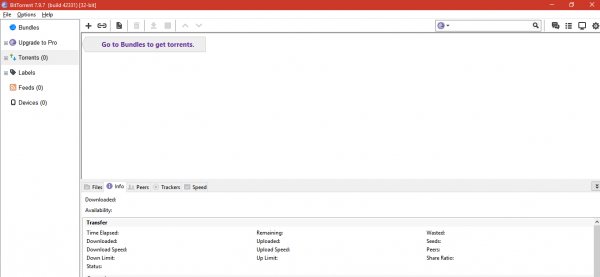
BitTorrent после использования трюка по удалению рекламных объявлений
Как вы можете видеть на двух приведенных выше изображениях, первое изображение BitTorrent содержит рекламные объявления, а второе изображение уже без этой раздражающей рекламы.
Удаление рекламы на BitTorrent
А вот и простой трюк по отключению рекламы в бесплатной версии BitTorrent.
Для этого необходимо сделать следующее:
Шаг 1. Откройте BitTorrent на своем ПК.
Шаг 2. Теперь в меню выберите «Параметры»> «Настройки».
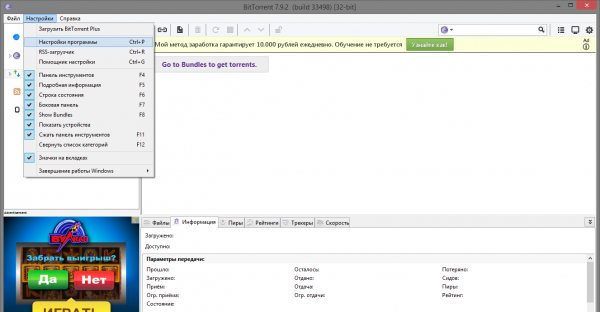
Выбираем «Параметры», затем «Настройки»
Шаг 3. В окне «Настройки» выберите «Дополнительно».
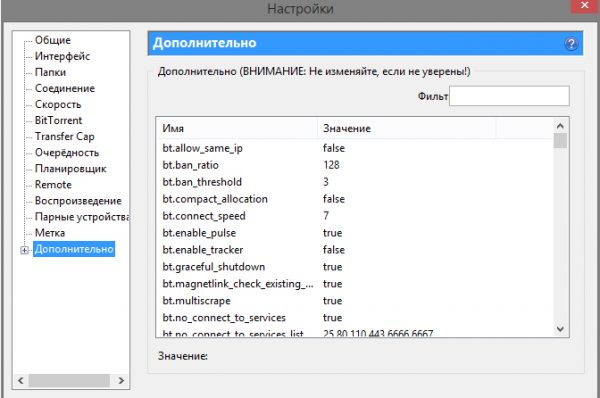
В окне «Настройки» выбираем «Дополнительно»
Шаг 4. Найдите следующие параметры.
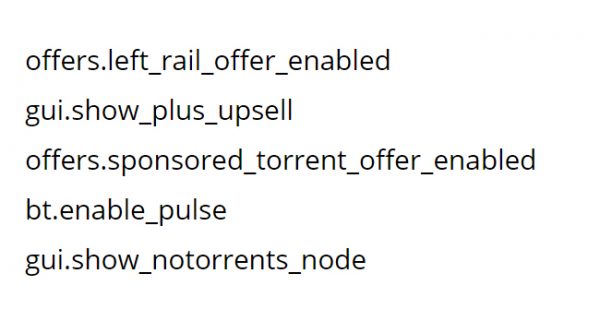
Параметры для отключения
Шаг 5. В поле «Фильтр» измените значение всех этих параметров на «False», нажав двойным щелчком левой кнопки мыши на фильтр или кнопку «Нет». После этого нажмите «ОК», и теперь все рекламные объявления будут удалены из программного обеспечения. Кроме того, перезапустите приложение один раз и наслаждайтесь.
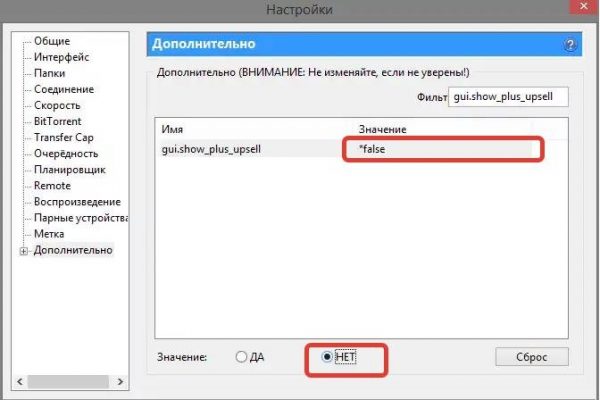
Меняем значение всех этих параметров на «False», нажав дважды левой кнопкой мыши или «Нет»
После того как этот небольшой трюк вступит в силу, все рекламные объявления в BitTorrent будут удалены.
Рассмотренные выше 2 простых способа не только удалят все эти надоедливые рекламные объявления, которые не могут не раздражать, но и сэкономят время, так как позволяют отключить рекламу всего за пару минут.
Изменение настроек программы
Основным способом убрать рекламу из uTorrent является изменение её настроек.
Для этого необходимо выполнить следующие действия:
- Открыть саму программу;
- Перейти в меню настроек на верхней панели;
- Выбрать пункт «Настройки программы» (всё это можно сделать ещё проще, сразу нажав rkfdbib Ctrl и P);
- После того, как откроется окно настроек, нажать в левом списке «Дополнительно».
Вход в настройки uTorrent
На экране появляется список переменных настроек, которые использует uTorrent.
Некоторые из них численные, остальные – так называемые булевы, то есть принимающие значение или «правда» (true), или «ложь» (false).
Условно это можно перевести как «включено» и «выключено». Причём для таких булевых переменных внизу можно изменить их значение с помощью переключателей «Да» и «Нет».
Для того чтобы быстрее обнаружить все переменные, которые следует изменить, можно воспользоваться фильтром.
В верхней правой части окна в соответствующей строке вводят «gui», получая в результате примерно половину нужных данных.
Список переменных в категории gui
Выбрав «нет» на каждом из значений (так, чтобы везде, где стояло true, теперь было false), нажимают «ОК», а затем переходят к поиску второй половины переменных, введя в фильтре «offers».
Здесь тем же способом изменяют все значения на false.
Список переменных в категории offers
Для того чтобы закончить изменение настроек, следует:
- Выйти из меню;
- Нажать одновременно Shift и F2 и открыть меню настроек и подпункт настроек программы;
- Выбрать «Дополнительно».
На экране появится список переменных, которые были скрыты и не показывались при первоначальном изменении настроек. Их значения тоже необходимо изменить на false.
Список скрытых переменных
После изменения настроек программу перезапускают.
Стоит учесть, что при простом закрытии она останется работать, появившись в области уведомлений в правом нижнем углу экрана – убрать приложение можно, кликнув правой кнопкой мыши и выбрав «Выход».
После повторного запуска uTorrent в программе уже не будет рекламных баннеров и строк.
Однако, если такая процедура пользователю показалась слишком сложной и запутанной, стоит воспользоваться специально созданным расширением, убирающем рекламу.
Например, программой Pimp My uTorrent, находящейся в свободном доступе в Интернете.
Еще также рекомендуем прочитать:
Как отключить рекламу и всплывающие окна?
Отключить рекламу можно несколькими способами: с помощью соответствующих настроек uTorrent, специализированного приложения или блокираторов рекламы.
Используем настройки самой программы, чтобы заблокировать и удалить рекламу
- Открываем пункт «Настройки» в основном окне программы и выбираем «Настройки программы». Того же результата можно было достичь с помощью сочетания горячих клавиш Ctrl+P.
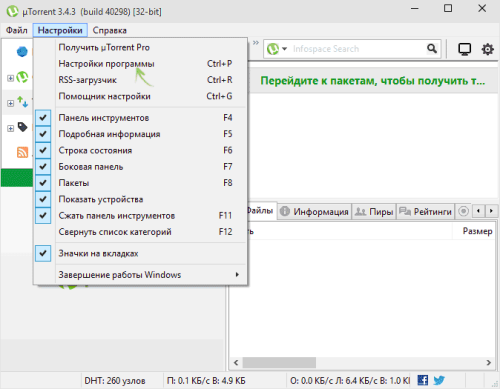
Выбираем «Настройки программы» — первый шаг, чтобы убрать назойливую рекламу
В самом конце списка настроек, находящегося в левой части появившегося окна, находится элемент «Дополнительно». Он содержит набор переменных, значения которых определяют различные опции uTorrent. Чем-то эта система напоминает организацию реестра Windows.
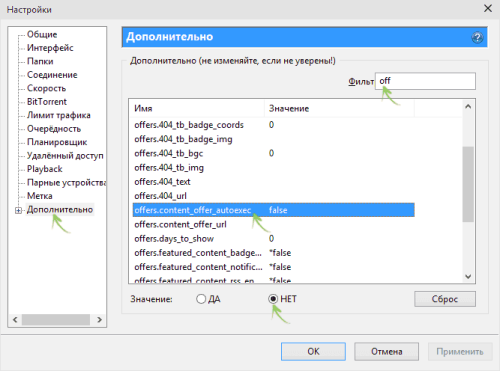
Настроить программу можно, изменяя значения параметров. В итоге станет доступным удалить всплывающие баннеры
Интерфейс окна довольно простой. В столбце «Имя» выбираем нужную переменную, а снизу устанавливаем для неё одно из булевых значений: «Да» или «Нет», соответствующие английским параметрам «On» и «Off», которые тоже показываются в окне. Можно также воспользоваться двойным кликом мыши по имени переменной, что изменит её значение на противоположное.
Последовательно устанавливаем значение «Нет» следующим переменным:
- bt.enable_pulse;
- distributed_share.enable;
- gui.show_notorrents_node;
- gui.show_plus_upsell;
- offers.content_offer_autoexec;
- offers.featured_content_badge_enabled;
- offers.featured_content_notifications_enabled;
- offers.featured_content_rss_enabled;
- offers.left_rail_offer_enabled;
- offers.sponsored_torrent_offer_enabled.
Нажимаем «ОК» и возвращаемся в главное окно.
Как отключить рекламу в uTorrent
UTorrent – один из самых популярных торрент-клиентов, и это неспроста. Все благодаря его простоте и удобству использования. Но в последних версиях программы появилась реклама.
Не слишком навязчивая, однако все же мешающая комфортному использованию программы.
У многих пользователей возникает вопрос: как отключить рекламу в uTorrent? Ознакомившись с данной инструкцией, вы узнаете, как полностью избавиться от рекламы в uTorrent.
Отключаем рекламу в uTorrent
Запустите uTorrent и перейдите в Настройки – Настройки программы или войдите в настройки с помощью комбинации клавиш Ctrl+P
В открывшемся окне выберите пункт «Дополнительно». Здесь вы увидите список переменных и их значения. Если выбрать одно из значений, напротив которого стоит «true» или «false», внизу появится возможность выбрать «ДА» или «НЕТ», т. е. true=включено, false=выключено.
Для того, чтобы отключить рекламу, нужно установить для определенных переменных значение «false». Вот их список:
offers.left_rail_offer_enabled
offers.sponsored_torrent_offer_enabled
offers.content_offer_autoexec
offers.featured_content_badge_enabled
offers.featured_content_notifications_enabled
offers.featured_content_rss_enabled
bt.enable_pulse
distributed_share.enable
gui.show_plus_upsell
gui.show_notorrents_node
| offers.left_rail_offer_enabledoffers.sponsored_torrent_offer_enabledoffers.content_offer_autoexecoffers.featured_content_badge_enabledoffers.featured_content_notifications_enabledoffers.featured_content_rss_enabled |
Чтобы не искать переменные вручную, воспользуйтесь фильтром в правой верхней части окна. Скопируйте и вставьте туда название переменной или ее часть:
После того, как вы установите всем приведенным выше переменным значение «false», нажмите «ОК». Часть рекламы будет отключена. Но пока еще не вся, для того чтобы отключить всю рекламу, нужно проделать еще несколько манипуляций.
Зажмите на клавиатуре клавиши Shift и F2, и не отпуская их, снова войдите в Настройки – Настройки программы – Дополнительно. Теперь там появятся скрытые ранее значения. Так же, как и до этого, с помощью фильтра найдите там переменные:
gui.show_gate_notify
gui.show_plus_av_upsell
gui.show_plus_conv_upsell
gui.show_plus_upsell_nodes
| gui.show_plus_conv_upsellgui.show_plus_upsell_nodes |
и отключите их – установите для них значение «false». Нажмите «ОК». После этого программу нужно перезапустить.
Не просто закрыть крестиком, так как в этом случае она сворачивается, а именно перезапустить. Для этого нажмите Файл – Выход, или правой кнопкой мыши по значку рядом с часами – Выход.
Запустите uTorrent, и если все сделано правильно, реклама должна отсутствовать полостью:
Возможно, в более новых версиях вы не сможете найти некоторые переменные. В этом нет ничего страшного, отключите те, которые удалось найти.
Автоматическое отключение рекламы в uTorrent
Данный способ работает в uTorrent начиная с версии 3.2.1 и в некоторых более поздних версиях, но не во всех.
Есть и более простой способ отключения рекламы, буквально в пару кликов. Если вам не хочется проделывать все вышеописанные действия вручную, можно воспользоваться специальным сервисом «Прокачай мой uTorrent», который находится по адресу
http://schizoduckie.github.io/PimpMyuTorrent/
Откроется uTorrent и попросит разрешение на внесение изменений в программу:
Нажмите «ДА», скрипт автоматически отключит всю рекламу. Возможно, в процессе некоторые элементы интерфейса перестанут отображаться – это нормально. После этого перезапустите программу. Рекламы больше не будет.
Остались вопросы? Задайте их в х и я обязательно отвечу.
Как убрать рекламу в торренте навсегда
В первом способе опишу подробно, как с помощью настроек убрать рекламу в торренте. Если у Вас нет желания ковыряться в настройках, можете переходить ко второму или третьему способу которые также гарантируют результаты.
Внимание! Для того, чтобы отключить рекламу вам придется изменить некоторые дополнительные настройки в программе, и если вы сделаете какую — либо ошибку, это может негативно повлиять на работу Utorrent. Будьте осторожны и следуйте всем инструкциям тщательно.. Для отключения рекламы, запускаем программу uTorrent или переходим в программу если она запущена, нажимаем в меню пункт «Настройка» — «Настройка программы» или просто воспользуйтесь сочетанием клавиш для быстрого доступа к настройкам — Ctrl+P
Для отключения рекламы, запускаем программу uTorrent или переходим в программу если она запущена, нажимаем в меню пункт «Настройка» — «Настройка программы» или просто воспользуйтесь сочетанием клавиш для быстрого доступа к настройкам — Ctrl+P
Переходим в пункт «Дополнительно» перед вами откроются настройки торрента, только не нажимайте на «+» нам туда не нужно.
Далее нам нужно через фильтр найти и отключить параметры, которые отвечают за рекламные блоки в торренте. В фильтр можно вводить часть имени для быстрого поиска, так как настроек много и потеряться очень легко. Отключение производится путем смены переменной на «false», можно поменять двойным нажатием мыши на параметре или же внизу выбрать значение «НЕТ».
Отключение рекламы в левом нижнем углу utorrent
Чтобы отключить рекламу в нижнем левом углу торрента, нужно найти и отключить опцию которая отвечает за показ баннеров – «offers.left_rail_offer_enabled»
Давайте найдем этот параметр через фильтр, кстати, название опции может отличаться в зависимости от версии, нужно ввести правильное ключевое слово, которое в зависимости от версии будет скорее всего неизменным – «left_rail_offer»
Вводите «left_rail_offer» в фильтр и вы увидите опцию в диалоговом окне ниже, как на картинке ниже:
Вы увидите значение данной опции будет – «true», значение опции меняем на «false» отрицательно, дважды щелкнув мышкой или нажав на настройку и выбрать с низу «НЕТ»
После область под рекламой пропадет навсегда)
Отключить рекламу расположенную на верхней панели торрента
Слева рекламу отключили, теперь нужно отключить рекламу в utorrent, которая находится в самом верху программы. Для этого нам нужно найти и отключить опцию «offers.sponsored_torrent_offer_enabled»
Введите ключевое слово «sponsored_torrent_offer» в поле фильтр, должны увидеть опцию ниже в диалоговом окне. Дважды щелкнув мышкой или нажав на настройку и выбрать с низу «НЕТ»
Отключаем другие объявления и предложения
Хорошо, очень хорошо, слева и сверху рекламу отключили, но нужно еще отключить дополнительные рекламные блоки. Для этого найдем и отключим еще несколько параметров в программе:
- gui.show_plus_upsell Ключевое слово: show_plus
- bt.enable_pulse Ключевое слово: enable_pulse
- gui.show_notorrents_node Ключевое слово: show_notorrents
- offers.content_offer_autoexec Ключевое слово: offer_autoexec
Просто найдите каждую опцию с помощью ключевых слов и отключите их с помощью двойного щелчка мыши на них или просто выбирая «НЕТ» внизу окна, у вас должно быть возле каждой настройки параметра – «false».
После того как отключите все опции, нажмите на кнопку «ОК» и выйдите из клиента utorrent полностью. В открытом окне выберите «Файл» — «Выход».
Или нажмите на значке в трее правой кнопкой мыши и выберите «Выход».
Немного подождите и запускайте торрент снова, вы увидите совершенно чистый клиент, без рекламы!
По мне так первый способ самый качественный, хотя и придется немного покопаться в настройках, но это и полезно с одной стороны))
Универсальные методы
Большинство рекламных объявлений в торрент-клиентах на компьютере можно убрать двумя универсальными способами, заключающимися в замене используемой программы или в установке специального блокировщика. Преимуществом является то, что данные варианты требуют минимум действий, но при этом отлично справляются с баннерами.
Способ 1: Замена программы
Наиболее простым решением выступает замена используемого торрент-клиента на другой софт с аналогичными возможностями, но без рекламного модуля. К таким программам можно отнести qBittorrent, Vuze, ComboPlayer и многие другие варианты.
Подробнее:Лучшие торрент-клиенты для WindowsАналоги программы uTorrentСофт для загрузки торрентов
Иногда выходом из ситуации может стать простая установка более старой версии используемого софта, например, как в случае с uTorrent. Поэтому в первую очередь проверяйте ранние выпуски программ.
Способ 2: Установка AdGuard
Одним из самых универсальных решений для Windows в плане блокировки рекламы является программа AdGuard, действие которой распространяется практически на любые объявления вне зависимости от torrent-клиента. Софт оснащен огромным количеством дополнительных модулей, настроек, и почти не влияет на производительность компьютера.
Шаг 1: Установка
Шаг 2: Активация
-
После первого запуска обязательно воспользуйтесь главным меню и откройте раздел «Лицензия».
Здесь будет представлена информация о действующих ограничениях, в том числе и времени действия.
В следующем автоматически появившемся окне нажмите кнопку «Активировать» в первом блоке, чтобы задействовать пробный период. Также можете перейти на страницу покупки полной версии, если нужно.
Шаг 3: Настройка и включение
- Для запуска блокировки рекламы с помощью AdGuard по сути не требуется делать что-то еще, так как фильтры активируются автоматически при открытии программы. Единственное, обязательно убедитесь в наличии статуса «Защита включена».
Откройте раздел «Настройки» через главное меню и перейдите на вкладку «Антибаннер». Ввиду того, что любая реклама в торрент-клиентах относится к данной разновидности объявлений, задействуйте каждую опцию на странице.
Разобравшись с предыдущим этапом, можете запустить нужный torrent-клиент и проверить, исчезла ли реклама. Также во время этого на главной странице AdGuard должен будет активироваться счетчик «Заблокировано баннеров».
К сожалению, данная программа после установки получает ограничение в виде двухнедельного пробного периода, по завершении которого нужно будет приобрести и подключить лицензию. Делать это или нет – зависит только от ваших возможностей и потребностей.